3 найкращі способи ввімкнути точку доступу на Android
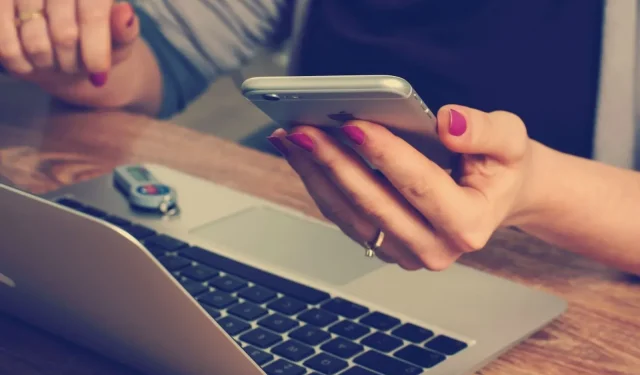
Уявіть, що ви перебуваєте у відпустці в красивій тихій сільській місцевості. Єдина проблема в тому, що немає wifi! Ви можете використовувати свій телефон Android як мобільну точку доступу, щоб надавати доступ до Інтернету іншим пристроям. Лише кількома дотиками ви можете перетворити свій смартфон на джерело Інтернету для комп’ютерів, планшетів та інших телефонів.
Тож почнемо. Ця публікація навчить вас, як увімкнути точку доступу на Android.
Що потрібно врахувати перед увімкненням точки доступу
Мобільні точки доступу дуже зручні, однак, використовуючи їх на своєму пристрої, слід враховувати кілька речей:
- Щоб використовувати точку доступу, ваш постачальник послуг повинен мати план мобільної точки доступу.
- Мобільні точки доступу використовують службу передачі даних і споживають заряд акумулятора.
- Програми вашого пристрою використовуватимуть мережу передачі даних мобільної точки доступу, поки вона активна.
- Якщо ви перебуваєте в роумінгу, використовуючи телефон або планшет як точку доступу, може стягуватися додаткова плата за передачу даних.
- Коли ви активуєте мобільну точку доступу, Wi-Fi вимикається.
- Лише планшети LTE Android, а не звичайні планшети, можуть установлювати точки доступу.
Як увімкнути мобільну точку доступу на Android
Ми обговорюємо ввімкнення точки доступу для пристроїв Android у трьох основних напрямках:
- Вбудований бездротовий модем
- Через USB модем
- Шляхом встановлення сторонніх додатків для хотспотів.
Вбудований метод
Кнопка точки доступу, швидше за все, відображається на панелі швидких налаштувань вашого пристрою. Хоча це найшвидший і найпростіший спосіб увімкнути та вимкнути мобільну точку доступу, її потрібно спочатку налаштувати.
На Android виконайте такі дії, щоб налаштувати підключення до точки доступу:
- Запустіть програму Налаштування.
- Перейдіть в розділ Мережа та Інтернет.
- Виберіть точку доступу та модем.
- Виберіть точку доступу Wi-Fi.
- На цьому екрані ви можете ввімкнути або вимкнути функцію точки доступу. Ви також можете змінити назву мережі, тип безпеки, пароль та інші налаштування.
- Дотримуйтеся вказівок на екрані, щоб персоналізувати функцію точки доступу.
- Коли будете готові, увімкніть точку доступу Wi-Fi.
Важке позаду. Залишилося тільки включити опцію точки доступу. Є зручний спосіб в налаштуваннях WiFi, або ви можете скористатися швидкими налаштуваннями в панелі повідомлень.
Налаштування USB-модему на Android
Ще один спосіб підключити мобільну точку доступу на пристрої Android – використовувати USB-модем. Цей спосіб більш ефективний і займає трохи більше часу, ніж бездротовий модем.
- Підключіть телефон Android до комп’ютера за допомогою USB-кабелю, який входить у комплект.
- Зачекайте кілька секунд, поки ваш комп’ютер встановить з’єднання.
- Запустіть програму Налаштування на своєму мобільному телефоні.
- Виберіть опцію Мережа та Інтернет.
- Виберіть точку доступу та модем.
- Увімкніть опцію USB-модем.
Подібну процедуру можна використати, щоб увімкнути Bluetooth-модем. Однак це значно повільніше, ніж Wi-Fi або USB. Якщо ви все одно хочете це зробити, підключіть інші пристрої до джерела мобільної точки доступу через Bluetooth замість виконання першого кроку.
Створіть мобільну точку доступу за допомогою програми стороннього розробника
Будь-який новітній ноутбук Android повинен мати вбудовану точку доступу, але це не завжди так. Користувачі старіших телефонів можуть не мати опції модема/точки доступу, тому вам доведеться встановити програму стороннього розробника.
Оскільки ми будемо використовувати мобільний телефон Android, вам доведеться скористатися магазином Google Play або веб-сайтом розробника.
Налаштування мобільної точки доступу
Якщо ви не хочете, щоб інші використовували вашу точку доступу, ви можете приховати її та змінити налаштування.
- Перейдіть і відкрийте меню «Налаштування».
- Натисніть «Підключення», а потім «Модем і мобільна точка доступу».
- Натисніть «Налаштувати», потім «Мобільна точка доступу».
Тепер будуть доступні наведені нижче параметри.
- Налаштуйте список налаштувань мобільної точки доступу
- Переглядайте та оновлюйте назву мережі вашої точки доступу.
- Виберіть рівень безпеки для точки доступу.
- Пароль: перегляд і оновлення пароля точки доступу.
- Діапазон: Виберіть радіочастоту для точки доступу. 2,4 ГГц більш сумісний з пристроями, тоді як 5 ГГц забезпечує чудову продуктивність.
Ви також можете вибрати «Додатково», щоб змінити інші налаштування, наприклад режим енергозбереження та спільний доступ до Wi-Fi.
Зверніть увагу, що доступні параметри можуть відрізнятися залежно від оператора, типу пристрою та версії програмного забезпечення.
Параметр тайм-ауту для мобільних точок доступу
Ваш акумулятор так швидко розряджається? Це тому, що точка доступу була увімкнена весь час. Однак ви можете скористатися параметрами тайм-ауту, щоб точка доступу автоматично вимикалася, коли нею ніхто не користується.
- Торкніть «Підключення», а потім «Мобільна точка доступу та модем» у меню «Налаштування».
- Натисніть «Налаштувати», потім «Мобільна точка доступу».
- Натисніть «Додатково», а потім «Вимкнути», якщо пристрій не підключено.
- Виберіть проміжок часу до вимкнення точки доступу.
Створіть автоматичну точку доступу
Автоматична точка доступу дозволяє надавати доступ до інтернет-з’єднання вашого телефону пристроям, зареєстрованим у вашому обліковому записі Samsung або сімейній групі Samsung.
- Торкніть «Підключення», а потім «Мобільна точка доступу та модем» у меню «Налаштування».
- Торкніться «Мобільна точка доступу», «Автоматична точка доступу» і, нарешті, перемикач, щоб увімкнути її.
- Щоб дозволити членам сім’ї використовувати вашу автоматичну точку доступу, увімкніть опцію біля «Сімейний доступ».
- Наступним кроком буде налаштування спільного доступу до Wi-Fi. Торкніться перемикача у верхній частині екрана, щоб увімкнути точку доступу та поділитися нею з головного екрана мобільної точки доступу.
Ви можете підключити пристрої до точки доступу, коли все буде на місці. Щоб відкрити вікно швидких налаштувань, проведіть пальцем вниз від верхнього краю екрана пристрою, який потрібно підключити. Потім утримуйте символ Wi-Fi.
Точка доступу вже має бути визначена як мережа Wi-Fi через автоматичну точку доступу; торкніться його, щоб підключитися. Коли ваш пристрій підключено, не торкайтеся іншого пристрою, який видає сигнал точки доступу, оскільки це може спричинити проблеми з підключенням.
Висновок
Наразі ми розробили спрощену схему того, як увімкнути точки доступу для свого пристрою Android і насолоджуватися безперервним підключенням до Інтернету, коли у вас немає доступу до Wi-Fi. Просто проведіть пальцем вниз по панелі сповіщень, знайдіть піктограму мобільної точки доступу та ввімкніть її.



Залишити відповідь